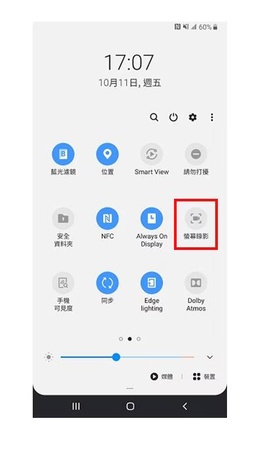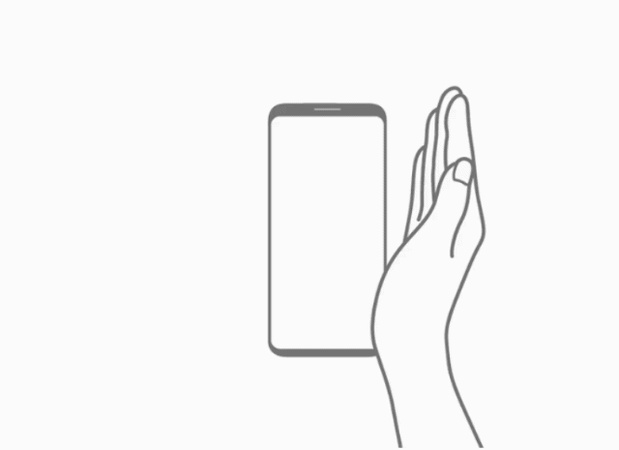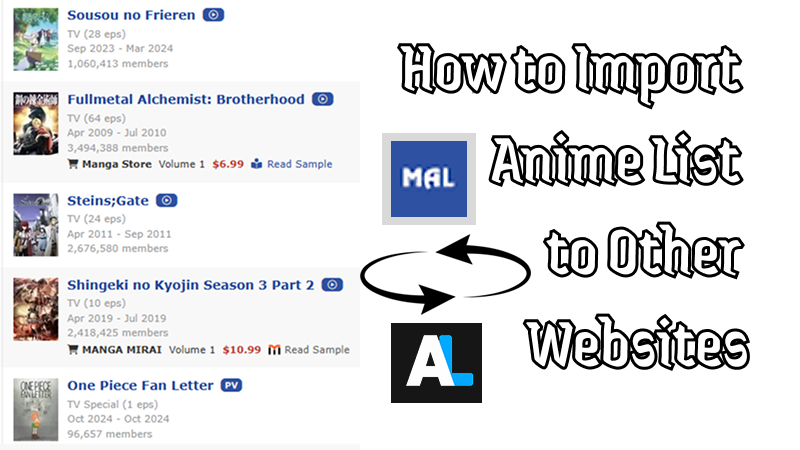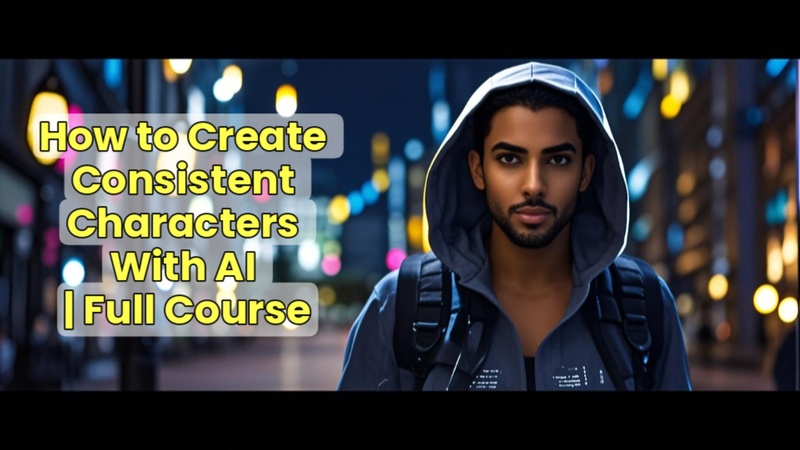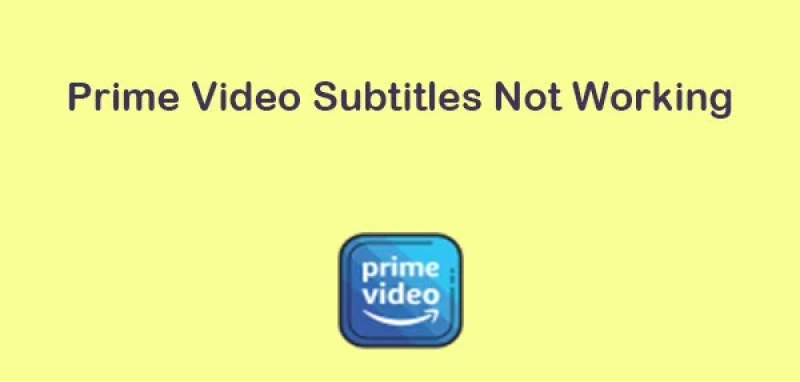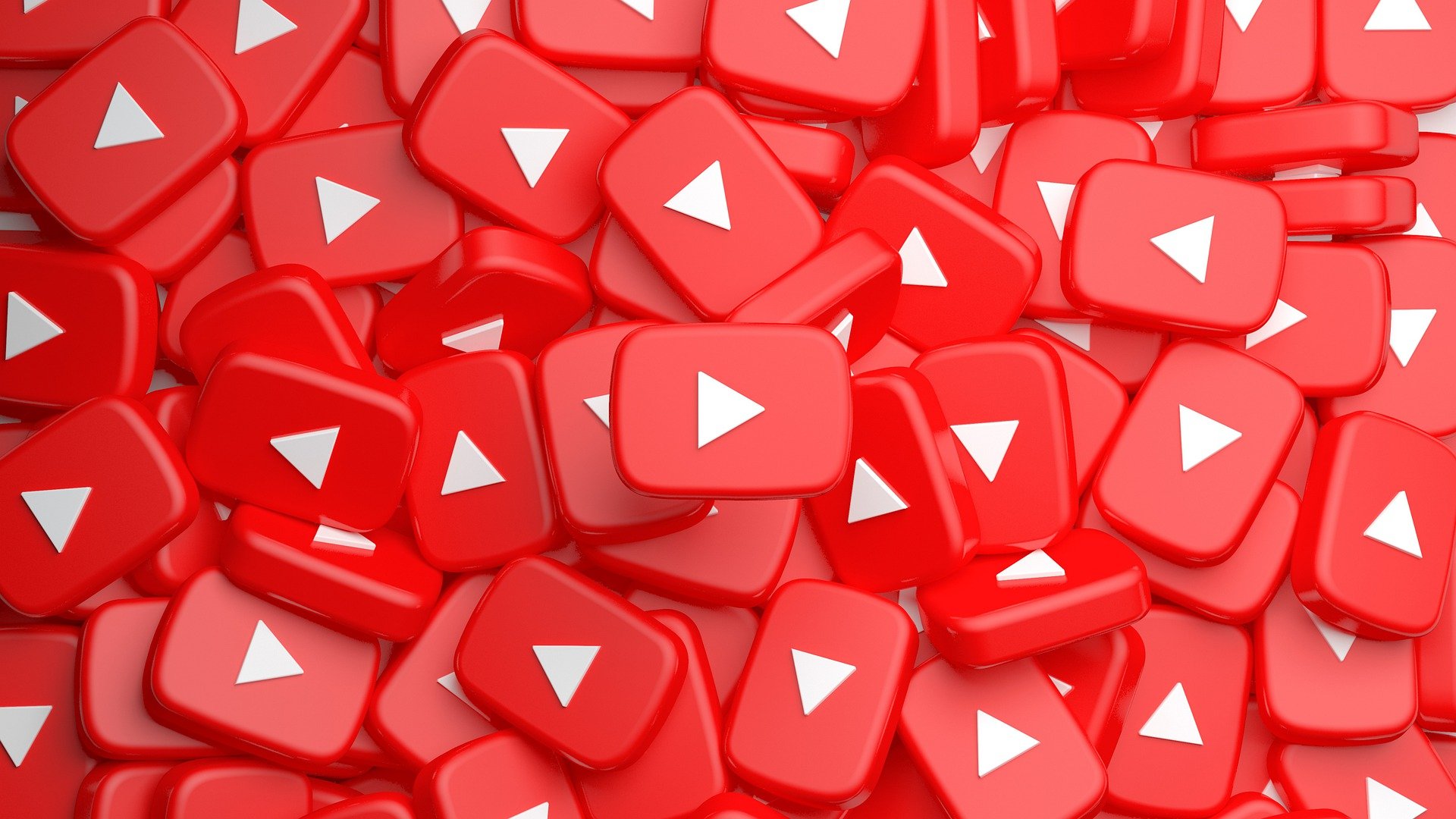在現代數位生活中,錄製操作流程、教學影片或遊戲精彩過程已變得日益普及。許多人會問:「三星可以螢幕錄影嗎?」答案是肯定的 —三星螢幕錄影功能已內建於許多 One UI 系統版本中,而且操作相對簡單。本文將介紹三星螢幕錄影的完整做法,包括在三星平板上錄製畫面,以及如何截圖技巧,最後還會介紹使用 Edimakor 在三星電腦上錄製畫面的方法。無論你是初學者還是進階用戶,都能從這篇指南中獲益。
下面先從三星平板開始,教你如何啟動三星螢幕錄影。
三星平板電腦螢幕錄製教學
以下步驟適用於支援內建錄影功能的三星平板(如 Galaxy Tab 系列、搭載支援版本的 One UI 系統)。
步驟一:確認系統版本與權限
- 進入「設定」,找到「關於平板/軟體資訊」,查看你目前的 One UI 或 Android 版本是否支援內建螢幕錄影。
- 若尚未出現錄影選項,可能要更新系統或查看是否為地區限制。
- 檢查「設定」>「應用程式」>「Samsung Capture / 螢幕錄影程式」,是否授予「儲存空間」與「麥克風」權限。
步驟二:從快捷選單啟動錄影
- 從螢幕頂端向下滑拉出快捷選單(通知欄)兩次,顯示全部快速設定按鈕。
- 在按鈕列中尋找「螢幕錄製」或「Screen recorder」圖示。如果未看到,可以點「編輯按鈕」將其加入快速面板。
-
點擊「螢幕錄製」按鈕後,系統會跳出錄製選項,例如:「無聲音 (No sound)」、「媒體聲音 (Media sounds)」、「媒體聲音與麥克風 (Media sounds + mic)」等。

- 選擇你要的聲音輸入後,按下「開始錄製」或「Start recording」。部分情況還可能出現「倒數計時」提示。
- 錄影過程中,屏幕上通常會顯示懸浮工具列,可暫停、停止或截屏。
- 錄製完成後,點「停止錄製」,錄製影片會自動儲存到你的相簿或錄製資料夾中。
步驟三:錄影片段與後製
- 錄製完畢後,可在通知欄點選影片來查看或編輯(例如裁切、加文字)。
- 若你想進一步剪輯或加入註解,可使用第三方影片編輯工具處理。
- 若錄製無法正常顯示或僅有聲音、只有第五幀影像(即影片無畫面變動)——這是某些設備常見錯誤,可能與權限或系統相容性有關,例如有用戶反映 Galaxy Tab S6 內建錄影出錯,只錄得音訊與單幀畫面。若遇此問題,建議清除錄影應用程式資料或更新系統。
在這樣的流程中,你已經成功使用三星平板進行三星螢幕錄影,接下來介紹截圖操作。
如何使用三星螢幕截圖
截圖是最基本的功能,幾乎每支三星裝置都支援。以下是常見幾種截圖方法:
方法一:按鍵截圖
- 同時按住「電源鍵 + 音量下鍵」約 1 至 2 秒,螢幕會閃爍表示截圖成功。
-
若裝置有實體 Home 鍵,有些型號也支援「Home + 電源鍵」截圖。

方法二:掌側或三指手勢截圖
- 部分三星手機/平板支援「手掌翻動」截圖:在設定 > 高級功能 > 手勢與動作 >「掌側截圖」開啟。
-
也有設備支援三指下滑截圖:用三根手指同時從螢幕上方向下滑動即可截圖。

方法三:使用快捷選單截圖
- 在快捷設定(通知欄)中,有時會看到「截圖」或「Capture」按鈕,點擊即可截圖。
- 當你正在錄影或出現懸浮工具列時,也通常有截圖按鈕可直接截圖。
這樣你就能在三星裝置上同時掌握截圖與螢幕錄影技巧。下面再來看看如何在三星電腦系統上透過 Edimakor 進行螢幕錄製。
如何透過 Edimakor 在三星電腦進行螢幕錄製
若你在使用三星品牌的電腦(如搭載 Windows 或某些三星筆電),或透過 DeX 模式連接電腦使用,想錄製電腦螢幕,就可藉助第三方工具 Hitpaw Edimakor 。
HitPaw Edimakor 是一款功能強大的影片剪輯與螢幕錄影軟體,特別適合想在 三星筆電 進行 螢幕錄影 的用戶。它支援高畫質錄影、即時聲音收錄與多軌剪輯,輕鬆製作教學影片、遊戲實況或產品示範。內建字幕、配音與濾鏡工具,讓影片製作更簡單高效。無論是初學者或專業創作者,都能快速完成高質感作品。若你想提升三星螢幕錄影的體驗與效率,HitPaw Edimakor 絕對是最理想的選擇,具體的操作步驟如下:
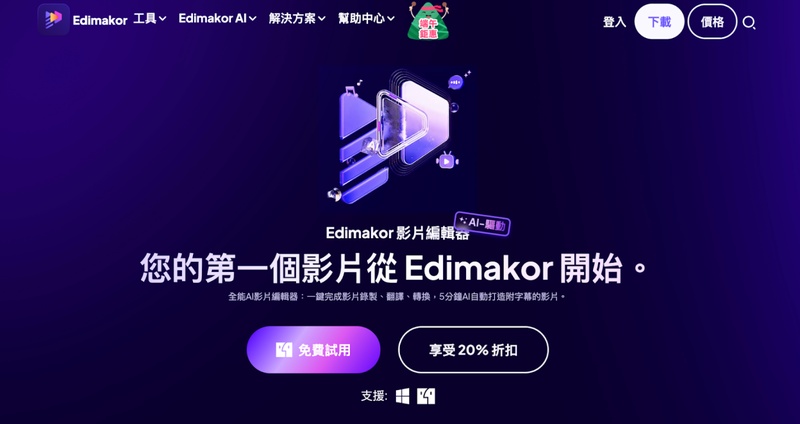
在開始錄製前,請先確保你的三星筆電已成功安裝 HitPaw Edimakor 。你可以前往官方網站下載最新版本,完成安裝後,啟動軟體即可進入操作介面,開始進行螢幕錄影或影片剪輯。
步驟一:選擇錄影範圍與音訊設定
1: 在 Edimakor 主介面,點擊「工具箱」,找到「錄屏」功能。
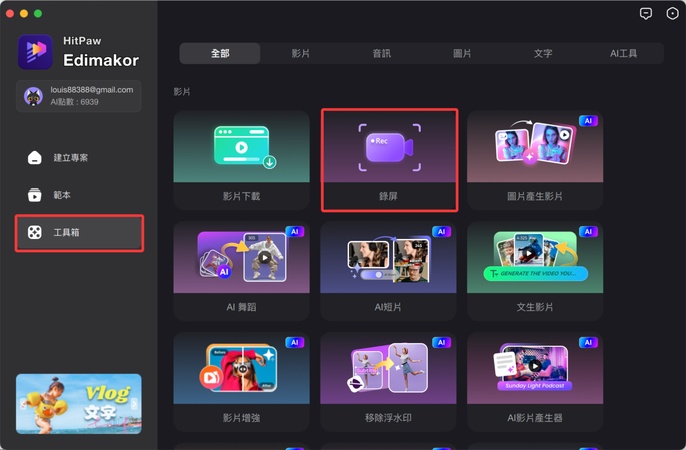
2: 在設定錄製方式時,你可以依需求選擇不同模式,包括 錄屏模式、畫中畫模式、應用視窗錄製,以及 網路攝影機錄製。
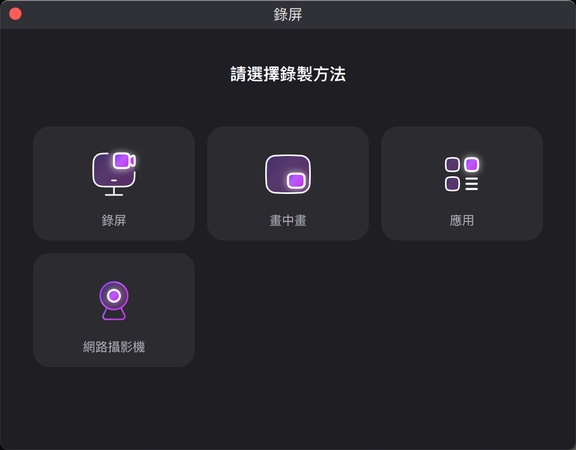
3: 設定音訊:可選擇錄製系統聲音、麥克風聲音、或兩者並錄。
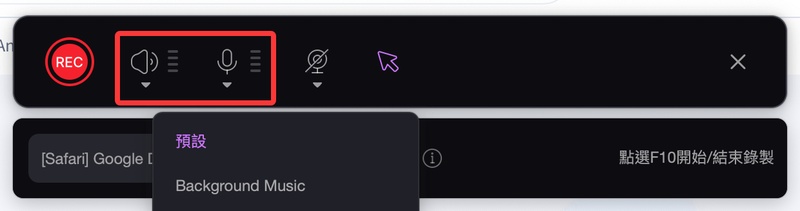
步驟二:開始錄製與操作
1: 點擊「開始錄製」按鈕,程式會進入錄製狀態。
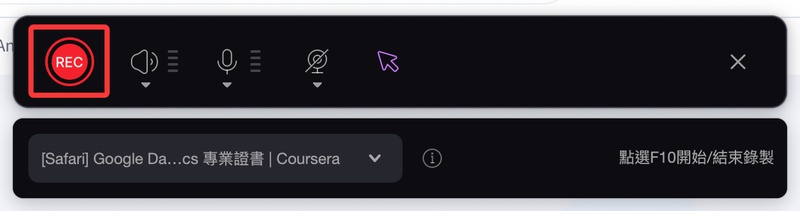
2: 在錄製過程中,可暫停、繼續或停止錄製。
3: 錄製完成後,點擊停止,影片會自動保存。
4: 若需要,可使用 Edimakor 提供的簡易編輯功能進行剪輯、添加字幕、加背景音樂或匯出。
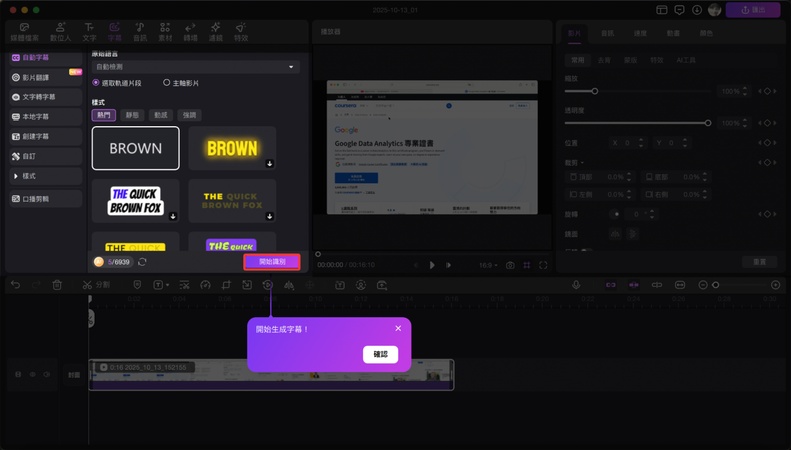
步驟三:匯出影片
當你完成所有影片編輯後,點擊「匯出」即可輸出最終成品。你可以根據需求選擇合適的 輸出格式、解析度與幀率,確保影片品質最佳。完成後即可將影片用於分享、上傳或保存,輕鬆展現你的創作成果。
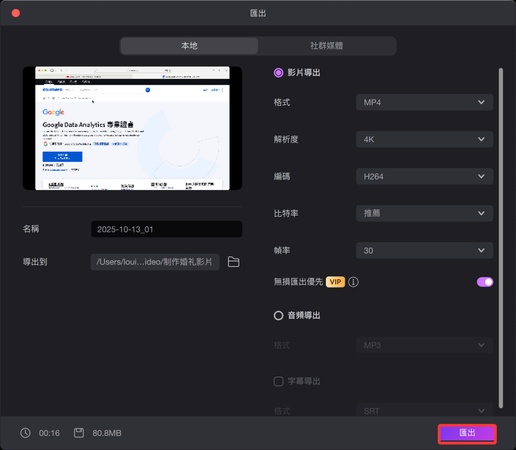
三星螢幕錄製常見問題解答
1 為什麼找不到內建的螢幕錄影功能?
如果您找不到內建的螢幕錄影功能,可能是由於如下原因:
- 可能是你的三星裝置系統版本較舊,尚未更新到支援內建錄影的 One UI 版本。
- 部分地區/型號可能移除此功能作為差異化策略。
- 有些入門或低階平板可能硬體規格不支援錄影功能。
- 若快捷選單未看到「螢幕錄製」按鈕,可以進入編輯面板將其加回。
- 如確定設備應支援但仍未出現錄影選項,建議更新系統或重啟裝置,必要時清除錄製應用程式資料。
2 三星螢幕錄影有哪些聲音選項?
在啟動錄影時,通常會讓你選擇以下聲音輸入選項:
- 無聲音 (No sound / Silent):錄製過程中不記錄任何音訊。
- 媒體聲音 (Media sound):僅錄製系統或 App 的音效/音樂聲音。
- 媒體 + 麥克風 (Media + mic):同時錄製系統聲音與外部麥克風輸入,是製作教學影片常用選項。
3 三星平板如何截圖?
您可以嘗試如下方法進行截圖:
- 最常見的是「電源鍵 + 音量下鍵」同時按住截圖。
- 若設備支援「掌側截圖」或「三指下滑截圖」手勢,也可在設定中啟用使用。
- 有些系統或快捷選單中也有「截圖」按鈕,按下即可立即截圖。
結論
總結來說, 三星螢幕錄影 是一項十分實用的功能,能幫助使用者錄製操作步驟、遊戲畫面或教學內容。從本篇教學可得知:
在支援版本的三星平板上,只要進入快捷設定即可啟用三星螢幕錄影,並選擇聲音選項(無聲、媒體聲音、媒體+麥克風)進行錄製。三星平板怎麼截圖的部分也不複雜:可透過按鍵、手勢或快捷按鈕完成截圖操作。若你在電腦端使用三星硬體(或 DeX 模式),可以透過HitPaw Edimakor 在桌面上錄製螢幕,達成更完整的錄製需求。
無論是手機、平板或電腦,只要掌握上述流程,就能靈活運用三星螢幕錄影,製作專業影片或操作紀錄。
發表評論
為 HitPaw 文章撰寫評論